Táboa de contidos
Adoitamos usar MsgBox en VBA para mostrar a notificación despois de executar os códigos. Ás veces, unha soa liña non pode mostrar a saída correctamente. Entón necesitamos engadir liñas novas . Así que neste artigo aprenderás 6 macros útiles para engadir unha nova liña en MsgBox usando Excel VBA.
Descargar o libro de prácticas
Podes descargar o modelo de Excel gratuíto desde aquí e practicar pola túa conta.
Crear unha nova liña en MsgBox.xlsm
6 Exemplos para crear unha nova liña en MsgBox usando Excel VBA
1. Use vbNewLine para engadir unha nova liña en MsgBox usando Excel VBA
Aquí, usaremos vbNewLine en VBA Macro para engadir unha liña en MsgBox. Mostrarei “ Ola! ” na primeira liña e “ Benvido a ExcelWIKI” na segunda liña.
Pasos:
- Preme Alt + F11 para abrir a xanela de VBA .
- A continuación, faga clic en como se segue para inserir un módulo: Inserir ➤ Módulo .

- Máis tarde, escriba os seguintes códigos nel-
6150

- A continuación, volve á súa folla e faga clic en como se indica a continuación para abrir o Cadro de diálogo Macros : Desenvolvedor ➤ Macros .
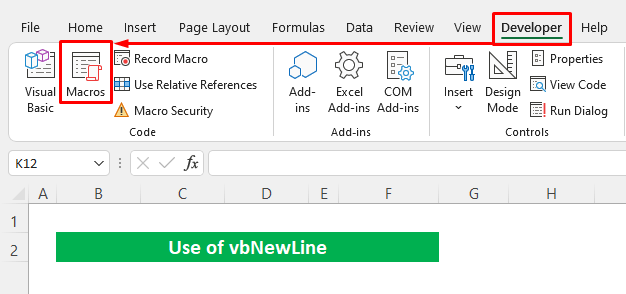
- Seleccione a Macro nome tal e como se especifica nos códigos .
- Finalmente, só tes que premer Executar .
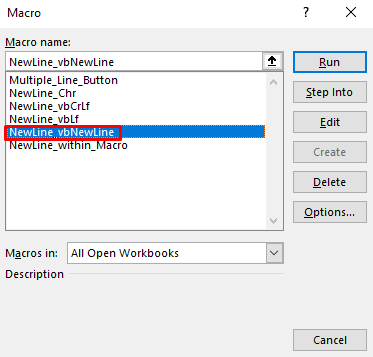
Agora bótalle unha ollada, vbNewLine está amosando a saída en dousliñas .

Ler máis: VBA para xerar varias liñas no corpo do correo electrónico en Excel (2 métodos)
2. Use vbCrLf para crear unha nova liña en MsgBox Usando VBA en Excel
Agora usaremos outra constante de VBA – vbCrLf para crear unha nova liña en MsgBox . Tamén engadirá unha nova liña entre as dúas liñas consecutivas.
Pasos:
- Primeiro, siga os dous primeiros pasos do primeiro método. para inserir un módulo no VBA
- A continuación, escriba os seguintes códigos -
3481

- A continuación, siga o cuarto paso do primeiro método para abrir o cadro de diálogo Macro .
- Seleccione o Nome da macro e prema Executar .
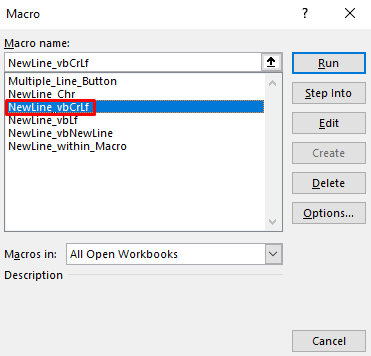
A constante vbCrLf engadiuse unha liña nova con unha liña de espazo tamén.
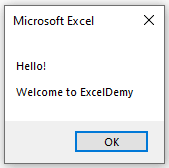
Ler máis: Como engadir un Liña na cela de Excel (5 métodos fáciles)
3. Insira vbLf para engadir unha nova liña en MsgBox usando Excel VBA
Utilicemos outra constante- vbLf para engadir unha nova liña en MsgBox en Excel VBA.
Pasos:
- Sigue os dous primeiros pasos do primeiro método para inserir un módulo no VBA
- Máis tarde, escribe os seguintes códigos -
4423

- Entón siga o cuarto paso do primeiro método para abrir o cadro de diálogo Macro .
- Máis tarde, seleccione o Nome da macro como se menciona nos códigos e prema Executar .

E pouco despois obterás a saída desexada.

Ler máis: Como engadir unha nova liña coa fórmula CONCATENAR en Excel (5 xeitos)
4. Aplicar Chr para crear unha nova liña en MsgBox usando VBA en Excel
Aquí, usaremos dúas constantes de VBA- Chr(13) & Chr(10) para engadir liñas.
Pasos:
- Comece seguindo os dous primeiros pasos do primeiro método para inserir un módulo no VBA
- A continuación, escriba os seguintes códigos -
1511
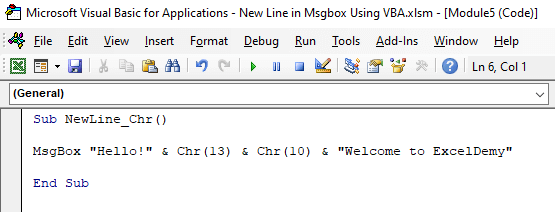
- Despois diso, siga o cuarto paso do primeiro método para abrir o cadro de diálogo Macro .
- A continuación, seleccione o asignado Nome da macro e prema Executar .

Comproba que temos a mesma saída.

5. Engade unha nova liña dentro da macro en Excel VBA
Nos métodos anteriores, non rompemos a liña no código. Aquí, romperemos e engadiremos liñas dentro dos códigos.
Pasos:
- Primeiro, siga os dous primeiros pasos do primeiro método para inserir un módulo no VBA
- A continuación, escribe os seguintes códigos -
7340

- Máis tarde, siga o cuarto paso do primeiro método para abrir o cadro de diálogo Macro .
- A continuación, simplemente seleccione o Nome da macro e prema Executar .

Agoramira que macro engadiu unha nova liña mantendo unha liña de espazo entre as liñas.

Ler máis: Como facer un salto de liña en Excel (4 xeitos)
6. Incrustar VBA para engadir novas liñas en MsgBox usando o botón
No noso último método, faremos a tarefa dun xeito un pouco diferente. Estableceremos un botón para engadir liñas en MsgBox .
Botón 6.1 para liña única
Primeiro, Creará un botón para engadir unha única liña. Para iso, fixen un conxunto de datos que representa tres celas para dar entrada Apelidos , Enderezo e Número de teléfono . Cando fagamos clic no botón , comprobará as celas e se obtén unha cela baleira entón mostrará a mensaxe para esa cela.
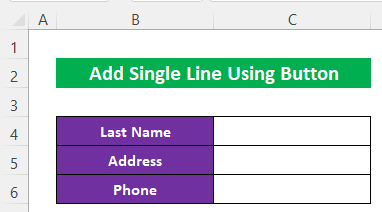
- Fai clic en como segue: Desenvolvedor ➤ Inserir e despois selecciona o cadro rectangular da sección Controis de formulario .
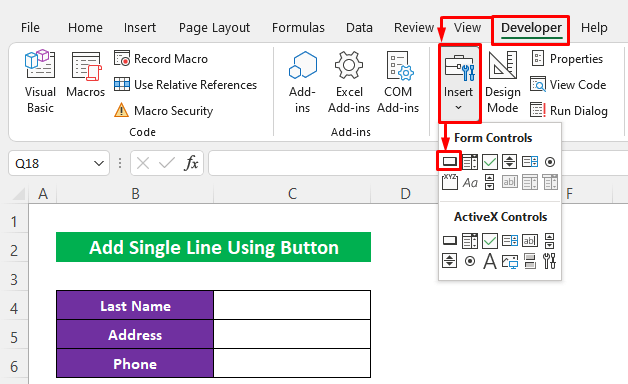
- Poco despois, obterás un signo de signo máis o cursor, faga clic co botón esquerdo do rato e arrastre na folla para definir o tamaño do botón .
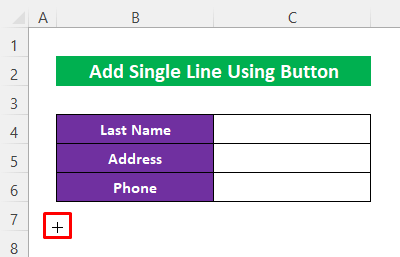
- A continuación, faga clic co botón dereito co rato no botón e seleccione Editar texto no menú contextual para definir o nome do botón .

- Escriba o Nome e fai clic en calquera lugar da folla.

- De novo faga clic co botón dereito no teu rato no botón e seleccione Asignar macro no menú contextual para establecer unha Macro .

- Neste momento, dea un nome de macro e prema Novo .

- A continuación, escriba os seguintes códigos –
2843

Desglose do código
- Primeiro, creei un Sub procedemento SingleLine_Button .
- A continuación, declarei unha variable WS como Folla de traballo .
- Entón utilizou tres instruccións IF para comprobar as celas, se a cela está chea de valor entón ignoraao e se obtén unha cela baleira , mostrará a mensaxe correspondente a través de MsgBox .
- Máis tarde, só volve á súa folla e faga clic no botón .
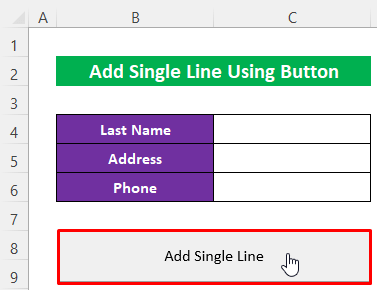
Como o campo Apelidos está baleiro, por iso está a mostrar a mensaxe de notificación.
- Preme Aceptar e despois comprobará o segundo campo. .

O segundo campo tamén está baleiro polo que engadiu un n nova liña para notificalo .

Aquí enchei o primeiro campo e fixen clic no botón e comprobei que saltaba ese campo e saltou ao segundo campo para mostrar a mensaxe.

6.2 Botón para varias liñas
Ao asignar este botón, poderemos engadir varias liñas á vez na caixa de mensaxes.
- Primeiro, sigue os 6 primeiros pasos dosección anterior para engadir un botón e asignar unha macro .

- A continuación, escriba os seguintes códigos na macro-
5261

Desglose do código
- Aquí creei un Sub procedemento Multiple_Line_Button .
- Despois declarei algunhas variables WS Como Folla de traballo e Apelidos , Enderezo , Teléfono , Error_msg As
- Máis tarde, usado Len e Intervalo para definir os campos.
- Finalmente, use as If para comprobar se os campos están baleiros ou non . Se está cuberto, omitirao e, se non, mostrará mensaxes a través de MsgBox .
- Finalmente, só volve á folla e faga clic no botón .
E vexa que aparecen tres liñas para os tres campos xa que todos están baleiros .

Enchei o primeiro campo e agora vexo que só mostra mensaxes para o próximos 2 campos .

Ler máis: Como poñer varias liñas na cela de Excel (2 xeitos sinxelos)
Conclusión
Espero que os procedementos descritos anteriormente sexan suficientemente bos para crear unha nova liña en MsgBox usando Excel VBA. Non dubides en facer calquera pregunta na sección de comentarios e envíame comentarios.

